#1 - Aktifkan opsi startup cepat
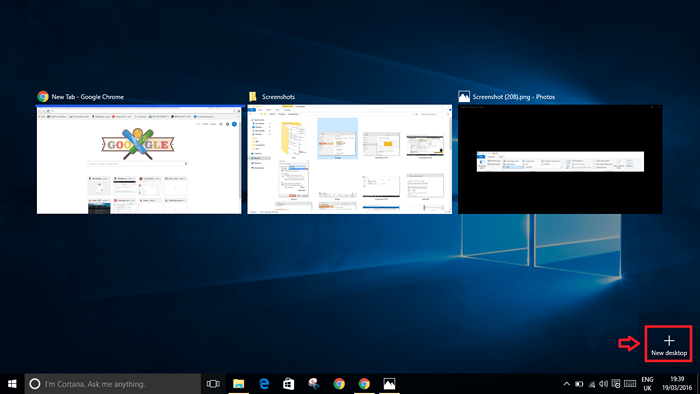
- 2105
- 158
- Daryl Hermiston DVM
Pengguna Windows 10 terlalu banyak! Tapi pengguna Smart Windows 10 kurang dalam jumlah. Mengapa? Karena kebanyakan dari kita tidak mengetahui banyak fitur brilian Windows 10. Menjelajahi lebih banyak opsi dapat membantu Anda memanfaatkan fungsionalitas yang kuat dan dengan demikian memberi Anda pengalaman pengguna yang luar biasa. Posting ini memperkenalkan kepada Anda sembilan fitur Windows 10 yang mungkin tidak Anda ketahui untuk membuat hidup Anda lebih mudah! Baca terus.
#1 - Aktifkan opsi startup cepat
Opsi ini adalah memulai perangkat Anda dalam waktu lebih sedikit setiap kali Anda menyalakannya. Windows menggunakan metode hibernasi parsial. Menggunakan parsial hibernate, hanya sesi kernel dan driver perangkat yang disimpan ke hibernate (hiberfil.sys) file di disk. Jadi lain kali ketika Anda memulainya, Windows 10 menggunakan informasi sistem yang disimpan untuk melanjutkan sistem Anda daripada melakukan boot dingin untuk restart lengkap.
- Di bar Cortana, cari Opsi Daya.

- Klik Pilih apa yang dilakukan tombol daya.
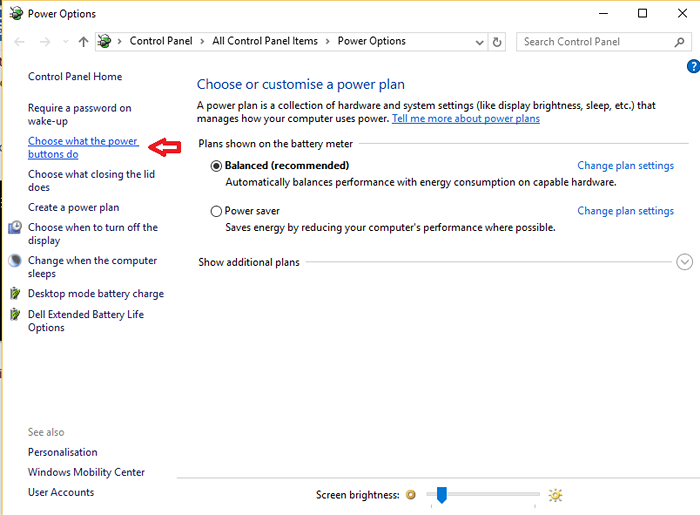
- Klik Ubah pengaturan yang saat ini tidak tersedia.
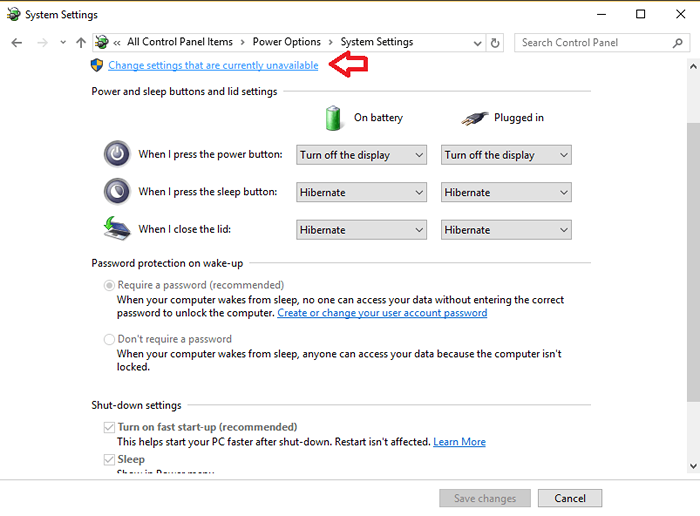
- Klik Nyalakan start-up yang cepat. Klik Simpan perubahan.
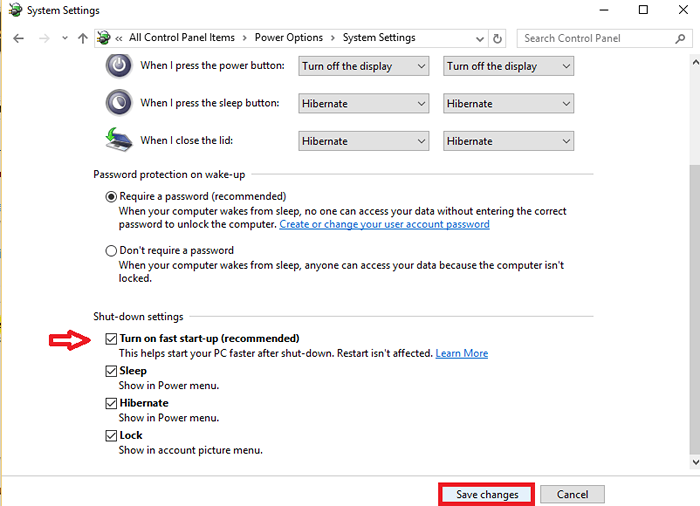
#2 - Ukuran ulang jendela yang tersentak
Anda dapat mengambil aplikasi di empat sudut layar Anda menggunakan tombol Windows+Left atau Windows+kanan. Dan masih ada lagi! Untuk mengukur ulang jendela yang tersentak, cukup letakkan mouse di persimpangan jendela dan seret ke kiri atau kanan seperti yang Anda inginkan.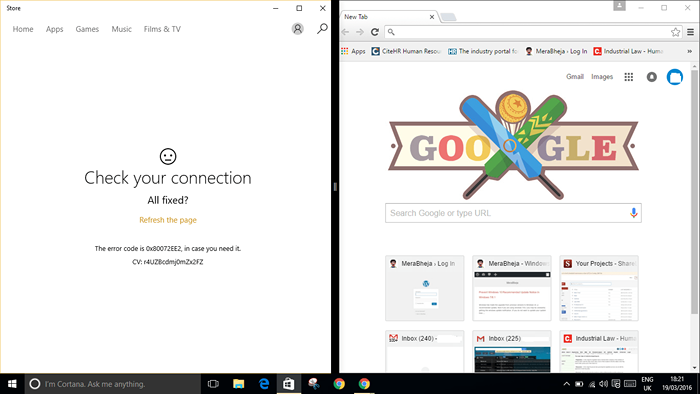
#3 - matikan saran snap
Saat beberapa jendela dibuka dan Anda mencoba untuk mengambilnya, Windows menunjukkan kepada Anda saran tentang cara mengambil. Jika Anda menemukan fitur ini mengganggu, Anda dapat mematikan saran SNAP. Begini caranya:
- Klik panah atas di bilah tugas dan klik Semua pengaturan.
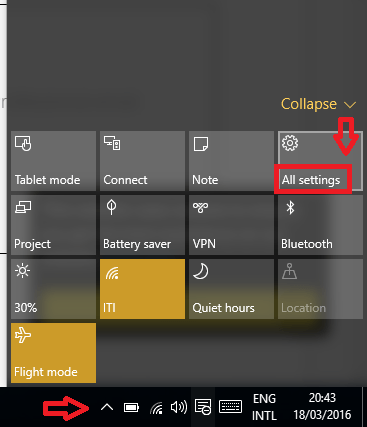
- Jendela Pengaturan terbuka. Klik Sistem.
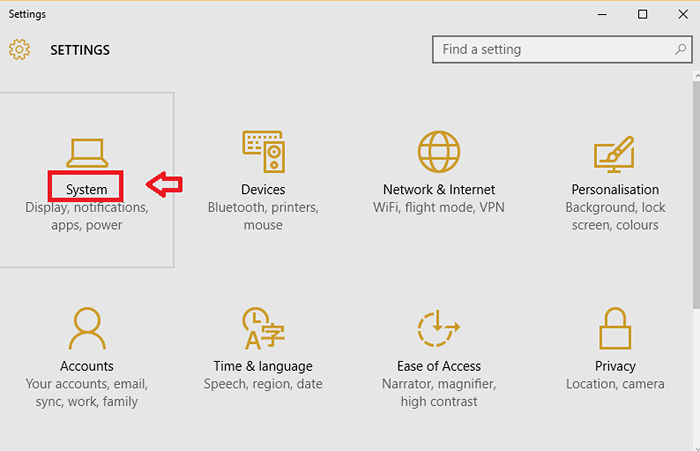
- Memilih Multi-tasking.
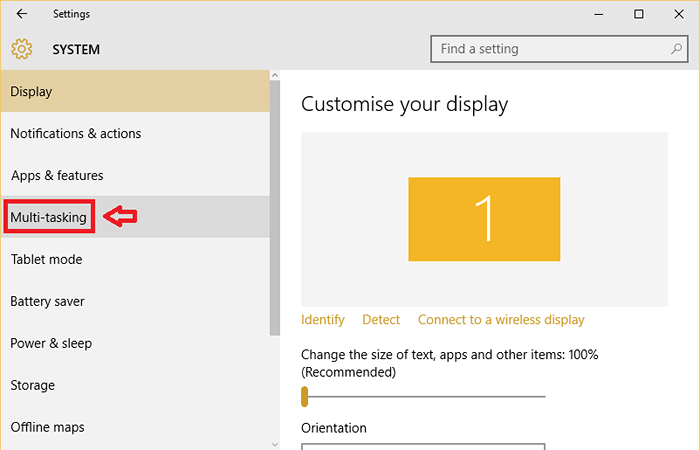
- Beralih opsi Saat saya mengambil jendela, tunjukkan apa yang bisa saya patah di sebelahnya.
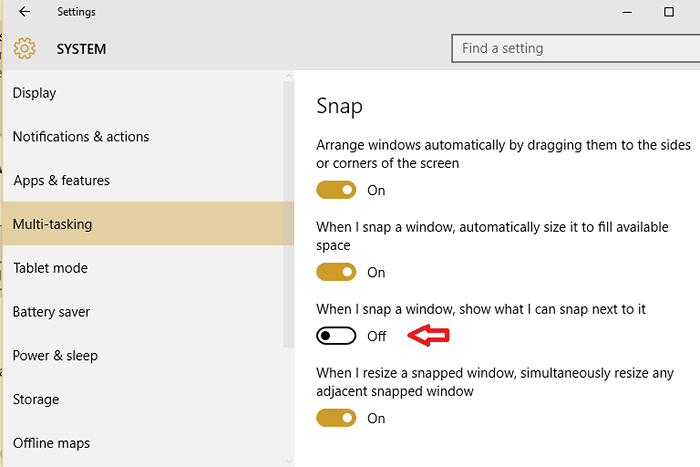
#4 - Matikan Wudo
Wudo, Optimalisasi Pengiriman Pembaruan Windows memungkinkan Anda mendapatkan pembaruan Windows dan menyimpan aplikasi dari sumber selain Microsoft. Ini bermanfaat jika Anda memiliki koneksi internet terbatas. Wudo secara default, dihidupkan di Windows 10. Jika mau, Anda dapat mematikan fitur Wudo.
- Membuka Pengaturan dan klik Pembaruan & Keamanan.
- Memilih Pembaruan Windows diikuti oleh Opsi lanjutan.
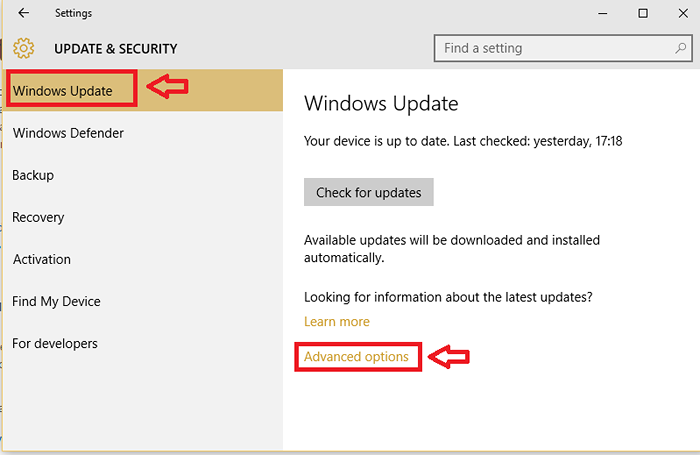
- Klik Pilih bagaimana pembaruan dikirimkan.
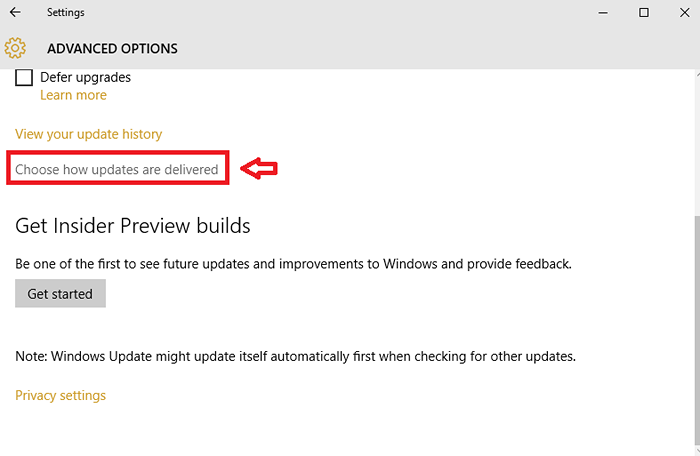
- Beralih opsi di bawah ini Pembaruan dari lebih dari satu tempat seperti yang ditunjukkan pada gambar di bawah ini.
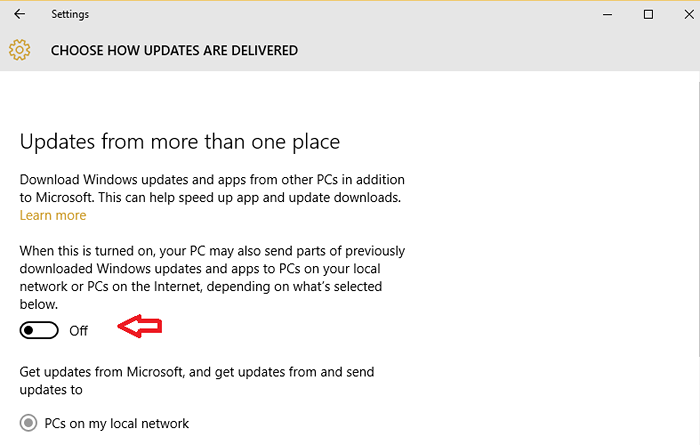
#5 - Buka File Explorer ke PC ini
Anda dapat mengubah pengaturan default yang membuat file explorer untuk membuka akses cepat dan membuat file explorer terbuka untuk pc ini sebagai gantinya.
- Membuka File Explorer. Klik pada Melihat tab dan klik Pilihan.

- Di bawah tab Umum, klik pada menu drop down yang sesuai untuk membuka file explorer dan ubah ke PC ini. Klik OKE.
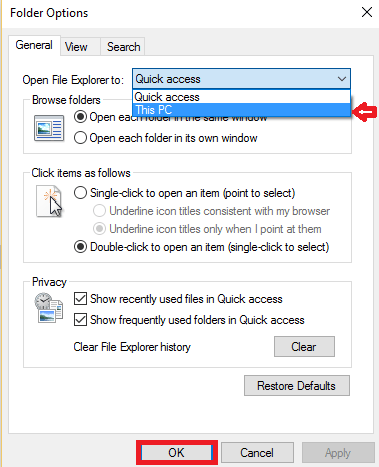
#6 - aktifkan temukan perangkat saya
Temukan perangkat saya adalah melacak perangkat Windows 10 Anda yang hilang. Utilitasnya jelas dari fakta bahwa Anda dapat menemukan di mana perangkat Anda berada saat hilang atau dicuri. Untuk mengaktifkan ini, ikuti langkah -langkah di bawah ini:
- Membuka Pengaturan.
- Selanjutnya, klik Pembaruan & Keamanan. Pilih opsi Temukan perangkat saya. Beralih opsi Simpan lokasi perangkat saya secara berkala.
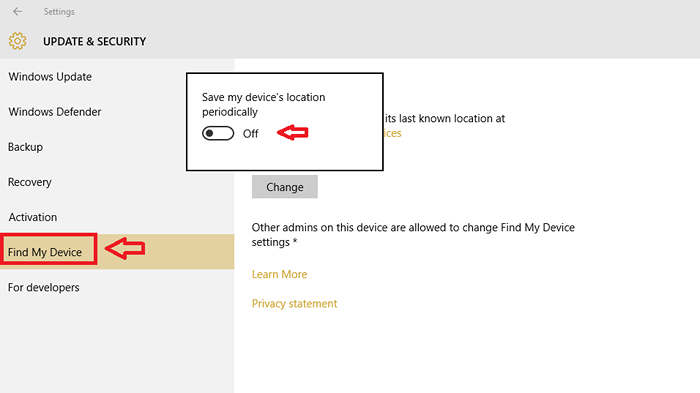
#7 - Instal aplikasi toko di berbagai lokasi
Anda dapat mengubah drive di mana aplikasi disimpan untuk membebaskan beberapa ruang di C drive. Terutama saat Anda mengunduh aplikasi yang memakan banyak ruang dari perangkat.
- Klik Pengaturan diikuti oleh Sistem.
- Klik Penyimpanan. Turunkan menu di bawah aplikasi baru akan menyimpannya dan mengubahnya ke lokasi yang berbeda (katakanlah F drive).
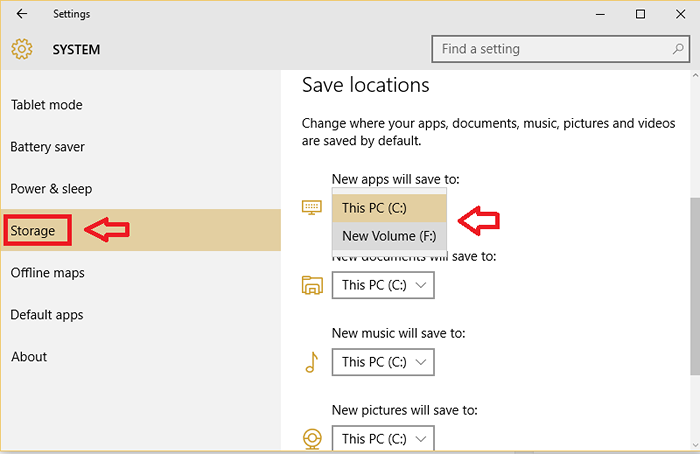
#8 - Gunakan desktop virtual
Menggunakan desktop virtual Anda dapat membuka desktop yang berbeda untuk karya yang berbeda. Ini dapat memberikan struktur yang lebih baik untuk pekerjaan Anda dan memisahkan masing -masing dari mereka.
- Klik pada Tampilan tugas Tombol di Taskbar.

- Kemudian, Anda dapat melihat semua jendela yang telah Anda buka. Klik pada Desktop baru Tombol di sisi kanan.
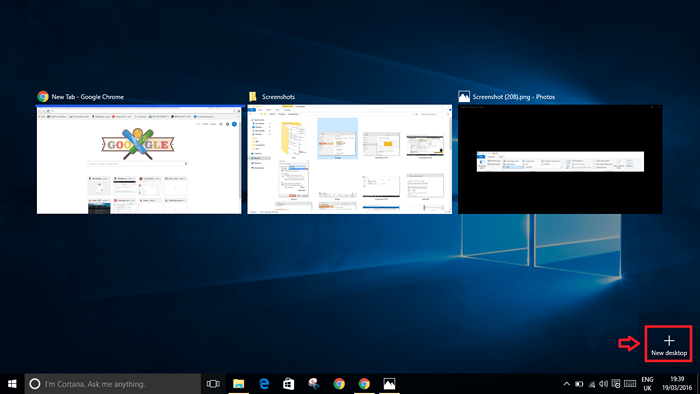
#9 - Gunakan pintasan Windows 10
Jalan pintas adalah penabung kehidupan nyata. Mereka dapat mengurangi banyak waktu yang Anda habiskan di komputer. Beberapa jalan pintas adalah:
Menang + i - Untuk membuka pengaturan
Menang + r - Untuk meluncurkan lari
Menang + s - Untuk membuka Cortana dalam mode input keyboard
Menang + c - Untuk membuka Cortana dalam mode mendengarkan
Menang + a - Untuk membuka pusat aksi
#10 Gunakan bilah alamat penjelajah sebagai kotak lari
Sekarang cukup ketikkan perintah run di bilah alamat penjelajah pc dan bingo Anda! Baca lebih lanjut di sini
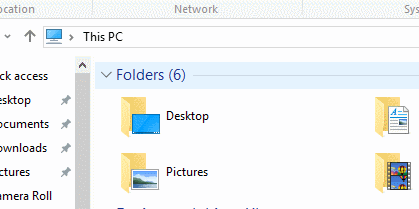
Semoga posting ini memiliki pengetahuan baru untuk ditawarkan. Terapkan ini dalam rutinitas windows Anda untuk pengalaman yang menyenangkan!
- « Cara Mengaktifkan Sejarah Penjelajahan Menghapus Otomatis
- Cara menggunakan foto google untuk menyinkronkan foto dan video »

